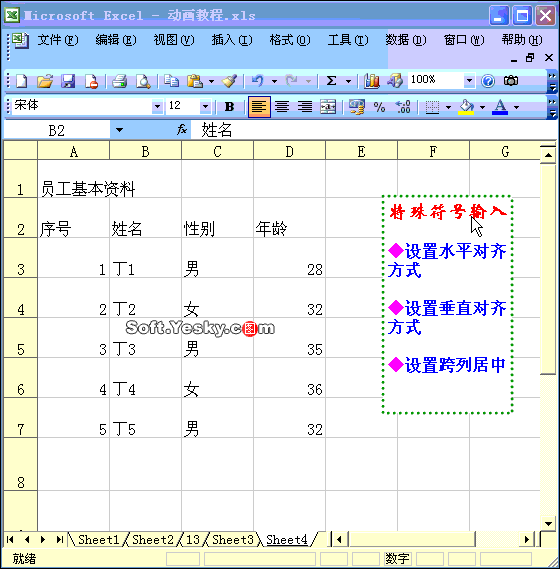动画图解:Excel中设置数据对齐方式
天极软件“办公软件”栏目现推出动画图解系列教程,各种操作过程轻松简单、一目了然,希望能帮助大家轻松掌握办公软件的各种操作技巧。今天我们介绍Excel中设置数据对齐方式。
1、设置水平对齐方式:默认情况下,在单元格中输入字符时,水平靠左,输入数值时,水平靠右。我们可以利用“格式”工具栏上的快捷按钮,调整水平对齐方式。
选中需要设置水平对齐方式的单元格区域,单击“格式”工具栏上相应的水平对齐按钮即可。
2、设置垂直对齐方式:默认情况下,在2002及以后的版本中,单元格的垂直对齐方式是“居中”的,一般不需要调整;而在Excel2000及以前版本中,单元格的垂直对齐方式是“靠下”的,需要通过“单元格格式”对话框进行调整。
选中需要设置垂直对齐方式的单元格区域,执行“格式单元格”命令,打开“单元格格式”对话框,切换到“对齐”标签下,单击“垂直对齐”右边的下拉按钮,在随后弹出的快捷菜单中,选择一种对齐方式(如“居中”,确定返回即可。
注意:如果需要将标题放在整个表格的中间,除了可以利用“合并及居中”的方式外,也可以仿照上述操作,在“单元格格式”对话框中,设置“水平对齐”方式为“跨列居中”及可。
动画示意如下: